CAD利用环形阵列画风车
CAD利用环形阵列画风车
前面在介绍环形阵列功能的时候,通过绘制环形小圆让大家对该功能有了初步的认识,今天我们进行进阶练习——用环形阵列绘制一个漂亮的风车,下面就让我们来看看具体如何操作吧:
1. 点击左侧工具栏的【直线】绘制工具,画出如图所示的米字型图案;
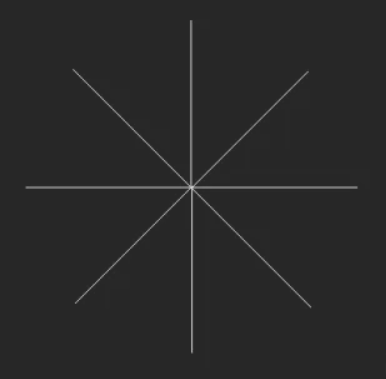
3.继续用直线工具,在相邻两条线间绘制出风车的一片叶,这里选择在右上角绘制图形;
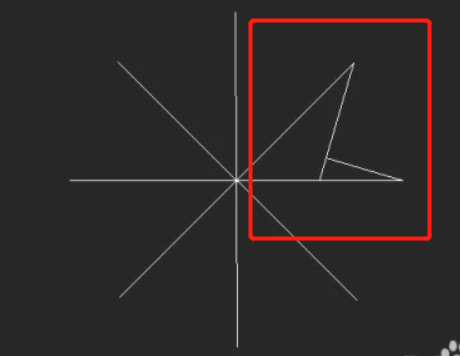
4. 选中刚刚绘制好的扇叶,点击右侧工具栏的【阵列】,选择【环形阵列】,项目数量为8,将米字的中心点设为环形阵列的圆心,确认后一个风车就绘制好了。
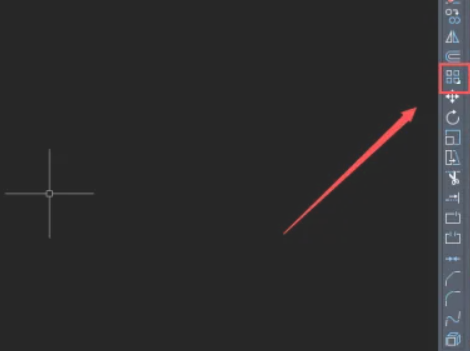
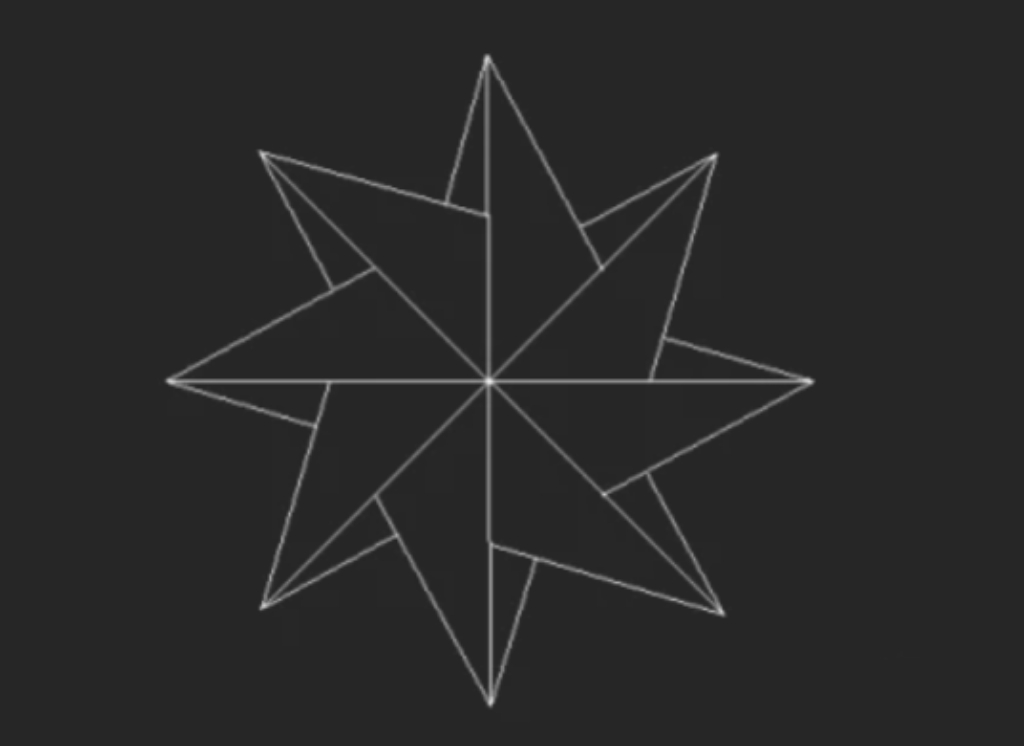
绘制风车的步骤是不是很简单呢?我们通过绘制风车,对环形阵列有了进一步的理解,希望大家能够掌握这一技巧,提高绘图效率,感兴趣的小伙伴快来试试吧!
推荐阅读:CAD多线命令的使用
推荐阅读:购买CAD



























